- ARK ไม่สามารถสืบค้นข้อมูลเซิร์ฟเวอร์สำหรับข้อผิดพลาดในการเชิญ จะป้องกันไม่ให้คุณเข้าร่วมเซิร์ฟเวอร์ใดๆ
- คุณอาจสามารถแก้ไขปัญหานี้ได้โดยยืนยันการติดตั้ง ARK ของคุณ
- ผู้ใช้บางคนรายงานว่าการใช้พารามิเตอร์การเปิดใช้ช่วยแก้ปัญหานี้ได้
- หากคุณได้รับข้อความแจ้งความล้มเหลวของเครือข่าย ARK: ไม่สามารถสอบถามข้อมูลเซิร์ฟเวอร์สำหรับคำเชิญโปรดตรวจสอบการเชื่อมต่อเครือข่ายของคุณ
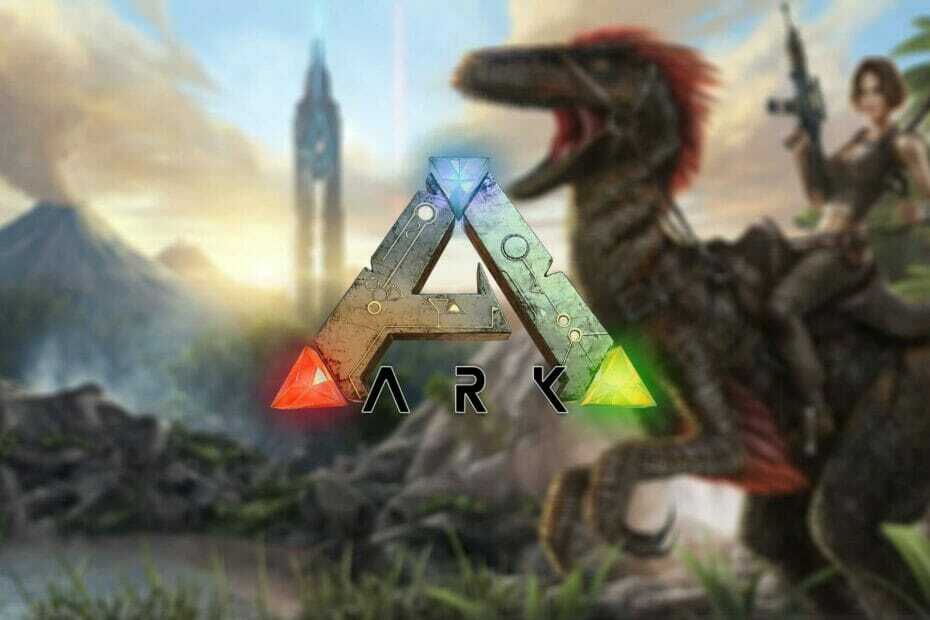
- CPU, RAM และตัว จำกัด เครือข่ายพร้อมตัวฆ่าแท็บร้อน
- ผสานรวมกับ Twitch, Discord, Instagram, Twitter และ Messengers โดยตรง
- การควบคุมเสียงในตัวและเพลงที่กำหนดเอง
- ธีมสีที่กำหนดเองโดย Razer Chroma และบังคับให้หน้ามืด
- ฟรี VPN และตัวบล็อกโฆษณา
- ดาวน์โหลด Opera GX
ARK: Survival Evolved เป็นเกมแอคชั่นผจญภัยแนวเอาชีวิตรอดที่ยอดเยี่ยม แต่มีผู้ใช้หลายคนรายงานว่า ไม่สามารถสอบถามข้อมูลเซิร์ฟเวอร์สำหรับคำเชิญ ข้อความใน ARK
ข้อความแสดงข้อผิดพลาดนี้จะป้องกันไม่ให้คุณเข้าร่วมเซิร์ฟเวอร์ใดเซิร์ฟเวอร์หนึ่ง ทำให้คุณสูญเสียความคืบหน้าทั้งหมด โชคดีที่มีวิธีแก้ไขปัญหานี้
ฉันจะแก้ไขข้อความความล้มเหลวของเครือข่าย Ark ได้อย่างไร
1. ตรวจสอบไฟล์เกมของคุณ
- เริ่ม อบไอน้ำ.
- ไปที่ ห้องสมุดจากนั้นเลือก บ้าน.
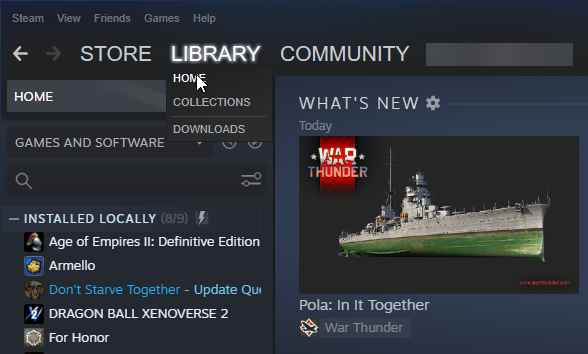
- ค้นหา ARK: Survival Evolved ในคลังเกมของคุณและ คลิกขวา บนนั้นแล้วเลือก คุณสมบัติ.
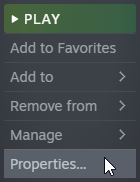
- ไปที่ ไฟล์ในเครื่อง และคลิก ตรวจสอบความสมบูรณ์ของไฟล์เกม.
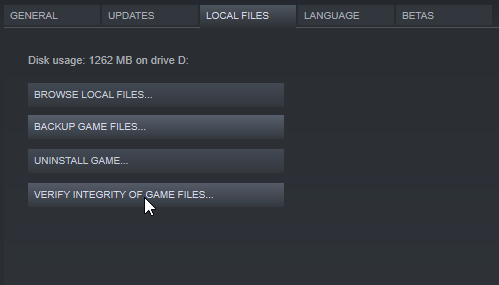
- รอให้ Steam ยืนยันไฟล์ของคุณ จากนั้นรอให้ดาวน์โหลดไฟล์ที่จำเป็น
นี่เป็นวิธีแก้ปัญหาง่ายๆ ที่อาจแก้ไขข้อความความล้มเหลวของเครือข่าย ARK: ไม่สามารถสอบถามข้อมูลเซิร์ฟเวอร์สำหรับคำเชิญดังนั้นอย่าลืมลอง
2. เปลี่ยนตัวเลือกการเปิดตัว Steam
- เริ่ม อบไอน้ำ.
- ไปที่ ห้องสมุด, เลือก บ้าน, และค้นหาเกมของคุณ
- คลิกขวา และเลือก คุณสมบัติ.
- เลือก ตั้งค่าตัวเลือกการเปิดตัว.

- ค้นหาที่อยู่ IP ของเซิร์ฟเวอร์ของคุณ
- พิมพ์ เชื่อมต่อ ในกล่อง แล้วกด ตกลง.
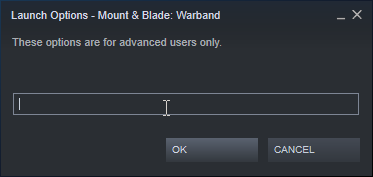
นี่เป็นวิธีแก้ปัญหาง่ายๆ สำหรับ ARK ไม่สามารถสอบถามข้อมูลเซิร์ฟเวอร์สำหรับคำเชิญที่ไม่ได้ทุ่มเท ดังนั้นอย่าลืมลองใช้ดู
3. ใช้คำสั่งรีเซ็ต netsh winsock
- ไปที่ แถบค้นหาของ Windows แล้วพิมพ์ วิ่ง.
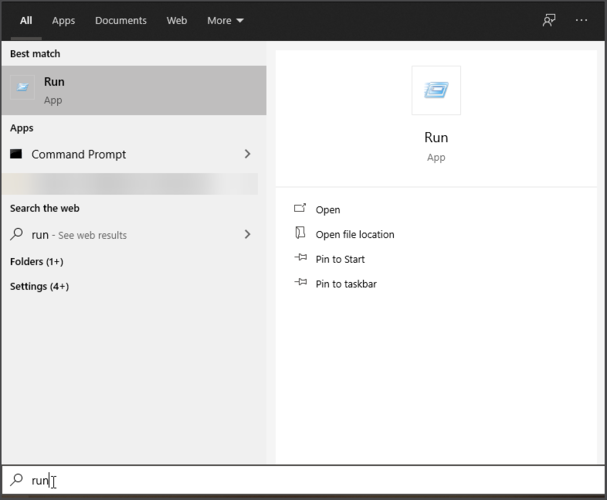
- เปิดแล้วพิมพ์ cmd ในกล่อง
- กด Ctrl+Shift+Enter เพื่อเปิดด้วยสิทธิ์ของผู้ดูแลระบบ
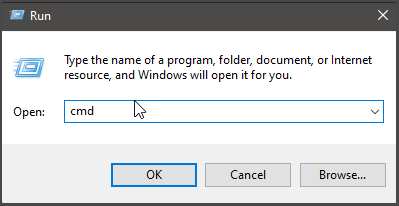
- ในหน้าต่าง cmd พิมพ์คำสั่งต่อไปนี้แล้วกด ป้อน:
netsh winsock รีเซ็ต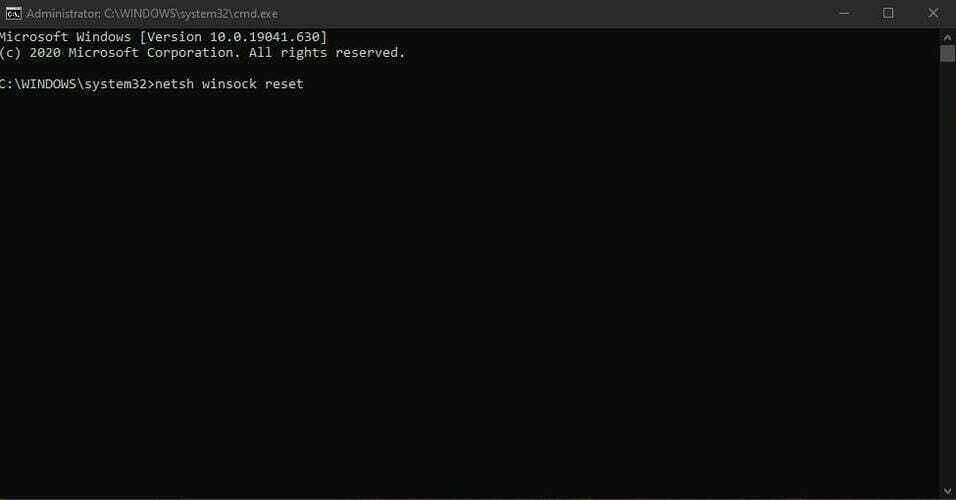
- เปิด ARK: Survival Evolved และตรวจสอบว่าข้อผิดพลาดยังคงปรากฏขึ้นหรือไม่
บางครั้งการรีเซ็ตส่วนประกอบเครือข่ายบางอย่างสามารถช่วย ARK ไม่สามารถสอบถามข้อมูลเซิร์ฟเวอร์สำหรับคำเชิญ หลังจากอัปเดตข้อผิดพลาด
4. ส่งต่อเราเตอร์ของคุณ
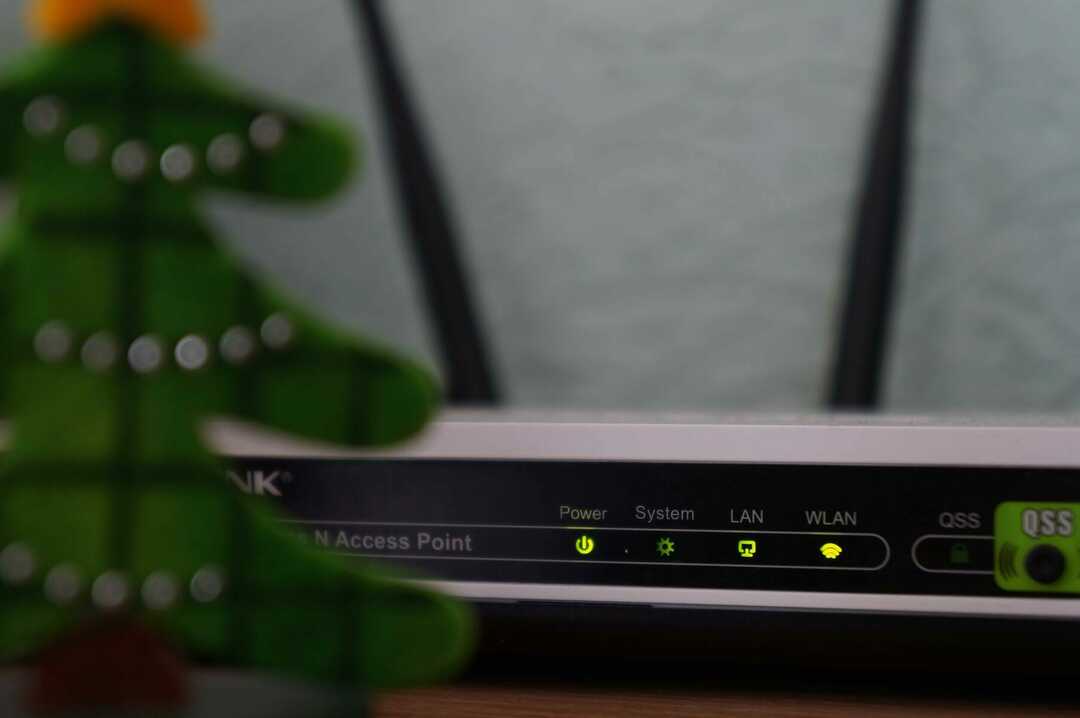
- เปิดเว็บเบราว์เซอร์ พิมพ์ your, หมายเลขเกตเวย์เริ่มต้น, จากนั้นกด ป้อน.
- ป้อนชื่อผู้ใช้และรหัสผ่านของเราเตอร์ของคุณ ซึ่งคุณควรพบว่าเขียนอยู่บนสติกเกอร์ที่ด้านข้างของเราเตอร์ของคุณ
- ขึ้นอยู่กับเราเตอร์ของคุณ ทำตาม คำแนะนำเหล่านี้ เพื่อเปิดใช้งานการส่งต่อพอร์ต
- สร้างใหม่ พอร์ต TCP / UDP กับ 7777 และ 7778แล้วอีกอย่าง then พอร์ต TCP / UDP กับ 27015.
- คลิก สมัคร และตรวจสอบให้แน่ใจว่าคุณรีสตาร์ททั้งเราเตอร์และคอมพิวเตอร์ที่คุณจะใช้เป็นเซิร์ฟเวอร์
บันทึก: โซลูชันนี้ใช้ได้กับผู้ที่โฮสต์เซิร์ฟเวอร์ ARK: Survival Evolved บนพีซีเท่านั้น เพื่อให้เซิร์ฟเวอร์ของคุณทำงานนอกพื้นที่ คุณต้องทำการส่งต่อเราเตอร์ของคุณ
5. ลองใช้ ARK Server Hosting อื่น
หากวิธีแก้ปัญหาดังกล่าวไม่ได้ผลสำหรับคุณ เราขอแนะนำให้คุณทำให้งานของคุณง่ายขึ้นโดยใช้ ARK Server Hosting ที่พัฒนาโดย Host Havoc
ขออภัย ข้อผิดพลาดสามารถเกิดขึ้นได้แม้ในเกมยอดนิยม เช่น ARK สิ่งที่คุณต้องมีคือการสนับสนุนที่รวดเร็วซึ่งจะช่วยให้คุณแก้ไขปัญหาได้อย่างง่ายดายและรวดเร็ว
เราขอแนะนำให้คุณลองใช้ ARK Server Hosting ซึ่งเป็นเซิร์ฟเวอร์ประสิทธิภาพสูงที่คงความพร้อมใช้งานของเครือข่ายในระดับสูง ซึ่งสามารถป้องกันข้อผิดพลาดในการเชื่อมต่อกับเซิร์ฟเวอร์ได้
ใช้งานง่ายมากสำหรับทั้งผู้ใช้มือใหม่และผู้ใช้ขั้นสูง เซิร์ฟเวอร์โฮสติ้งมืออาชีพนี้มาพร้อมกับชุดควบคุมที่ทรงพลังและคุณสมบัติพิเศษ และผู้ติดตั้ง นอกจากนี้ยังมีการจัดการไฟล์ที่ดี การตรวจสอบสิทธิ์แบบ 2 ขั้นตอน และการป้องกัน DDOS ฟรี

โฮสติ้งเซิร์ฟเวอร์ ARK
มีประสบการณ์การเล่นเกมที่ดีที่สุดด้วยบริการโฮสติ้งที่มีประสิทธิภาพสูง!
วิธีแก้ปัญหาง่ายๆ เหล่านี้ควรแก้ปัญหาการเชื่อมต่อกับเซิร์ฟเวอร์ ARK ของคุณ คุณจึงสามารถกลับไปดำเนินการและสร้างฐานที่ยอดเยี่ยมกับเพื่อนของคุณต่อไปได้
หากคุณรู้อะไรที่น่าสังเกตเกี่ยวกับเรื่องนี้อย่าลังเลที่จะแบ่งปันกับเราในส่วนความคิดเห็นด้านล่าง
คำถามที่พบบ่อย
ซอฟต์แวร์ป้องกันไวรัสสามารถรบกวนเซิร์ฟเวอร์ของคุณได้ ดังนั้นโปรดใช้ a ซอฟต์แวร์ป้องกันไวรัสสำหรับพีซีเกม gaming ที่จะไม่รบกวนเซิร์ฟเวอร์เกมของคุณ
หากต้องการค้นหาที่อยู่เซิร์ฟเวอร์ คุณต้องตรวจสอบประวัติเซิร์ฟเวอร์ใน Steam จากปุ่ม เบราว์เซอร์เซิร์ฟเวอร์ Steam.
คุณสามารถดูการตั้งค่าเซิร์ฟเวอร์ได้โดยไปที่แผงควบคุมเซิร์ฟเวอร์ ARK และเลือกตัวเลือกไฟล์กำหนดค่า


